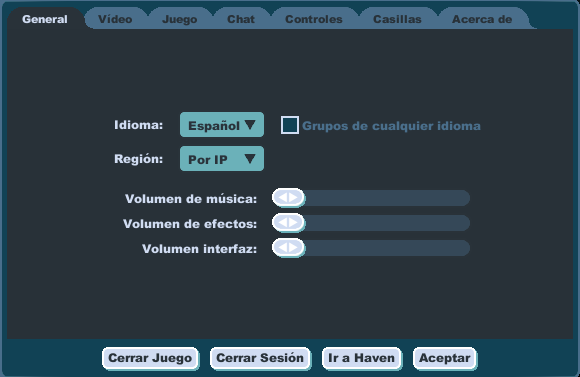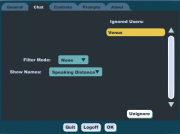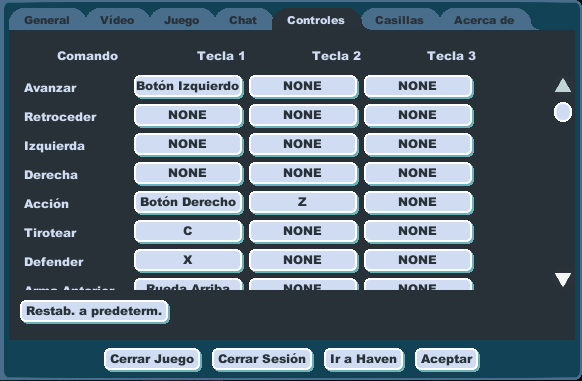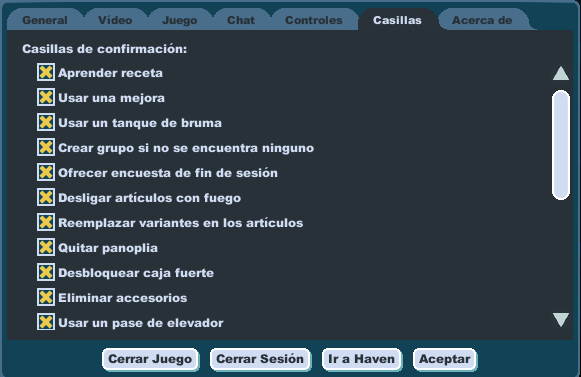Diferencia entre revisiones de «Opciones»
De SpiralKnights-es
(Página creada con 'El menú '''opciones''' proporciona la habilidad de personalizar partes de tu experiencia en Spiral Knights. El menú opciones está dividido en varias categorías. Haz clic en …') |
(Sin diferencias)
|
Revisión de 07:24 26 may 2011
El menú opciones proporciona la habilidad de personalizar partes de tu experiencia en Spiral Knights. El menú opciones está dividido en varias categorías. Haz clic en el ![]() icono del Menú Principal, selecciona "Opciones", o haz clic en ESC para abrir la pantalla de Opciones. En la parte inferior de la página encontrarás las opciones de "cerrar juego", "cerrar sesión" o "regresar a Haven" (esta última solamente aparece si en ese momento no estás en Haven). Haz clic en "Aceptar" o pulsa ESC para cerrar el menú de Opciones.
icono del Menú Principal, selecciona "Opciones", o haz clic en ESC para abrir la pantalla de Opciones. En la parte inferior de la página encontrarás las opciones de "cerrar juego", "cerrar sesión" o "regresar a Haven" (esta última solamente aparece si en ese momento no estás en Haven). Haz clic en "Aceptar" o pulsa ESC para cerrar el menú de Opciones.
General
- Puedes cambiar el tamaño de tu ventana de juego usando "modo de resolución" o puedes habilitar pantalla completa.
- Puedes ajustar la calidad de los gráficos. Si experimentas problemas de rendimiento, querrás establecer la calidad a media o baja.
- Haz clic en el botón "Edición Avanzada" para ver una lista de opciones de vídeo para ayudar a optimizar tu experiencia en el juego.
- Selecciona "Mostrar Daño por Ataque" para que tu juego muestre el daño que causas con tus ataques en números.
- Selecciona el idioma de tu cliente del juego. Actualmente proporcionamos asistencia para inglés, francés, alemán y español.
- Selecciona "Grupo de cualquier idioma" para unirte a grupos en cualquier otro idioma cuando estés buscando unirte a un grupo. Cuando no está seleccionada, se te agrupará con jugadores que hablen el mismo idioma que tu.
- Establece el volumen de la música, efectos e interfaz de usuario-
Opciones de Vídeo Avanzadas
Archivo:Options-general tab-advanced video options.png
Opciones de Vídeo Avanzadas
- Permitir sinc vertical; si experimentas screen tearing mientras juegas, habilita esta función para suavizar la imagen.
- El modo de compatibilidad reduce los efectos gráficos y puede hacer que el juego corra sin problemas en una computadora más vieja que esta cerca de las especificaciones mínimas. Cuando esta opción está seleccionada, los monstruos tales como los Jelly y Lichen se mostrarán como una masa obscura en lugar de mostrarse transparentes con el núcleo visible.
- Los efectos de renderizado habilitan efectos gráficos más avanzados para aquellos que están usando hardware más poderoso. No se puede habilitar cuando el modo de compatibilidad está seleccionado.
Chat
- Tienes la opción de omitir, de filtrar tipo cómic o de no filtrar el chat ofensivo.
- Establece como quieres que el juego muestre los nombres de otros caballeros. Puedes seleccionar "Siempre ver nombres", "Distancia para hablar" o "Descripción emergente" (al pasar el puntero del ratón sobre el caballero).
- Puedes ver la lista de caballeros que has ignorado. En esta lista puedes seleccionar el nombre del caballero a quien quieres volver a escuchar.
Controles
Artículo principal: Controles
- Esta pantalla te permite personalizar tus controles del juego. En la parte de abajo de la lista, puedes habilitar o deshabilitar el auto ataque.
Casillas
- El juego pide confirmación por las siguientes acciones cuando las siguientes casillas se han seleccionado:
Acerca de
- Muestra información acerca del juego, incluyendo la versión del cliente con el que estés jugando.